Converti JFIF in JPG tramite 5 strumenti online e offline
JFIF utilizza la compressione JPEG per definire le specifiche che non possono essere visualizzate in un file JPEG. Ancora molte persone hanno bisogno di convertire JFIF in JPG, sebbene JFIF sia progettato per uno scambio più semplice su diversi programmi e piattaforme. Perché in realtà non è completamente supportato da molti sistemi operativi. E questo post ti dirà che è facile convertire questi due formati di immagine. Ecco quattro modi efficaci per convertire JFIF in JPG senza perdere qualità.
Lista guida
Parte 1: 3 strumenti online per convertire JFIF in JPG Parte 2: usa Paint su Windows per produrre JFIF come JPG Parte 3: Rinomina JFIF in JPG con Finder su Mac Parte 4: Domande frequenti su JFIF in JPGParte 1: 3 strumenti online per convertire JFIF in JPG
Per una conversione semplice, si consiglia di utilizzare convertitori online. La maggior parte degli strumenti online offre servizi gratuiti e mantiene la migliore qualità per le foto convertite. Vengono suggeriti tre convertitori online in base alle prestazioni, all'interfaccia e alla qualità dell'output per questa parte.
1. Convertitore di immagini online gratuito AnyRec
AnyRec Convertitore di immagini gratuito online è uno strumento basato sul Web che supporta vari formati di input. Può convertire le immagini in immagini standard come JPG, PNG e GIF. Puoi caricare fino a 40 immagini e creare una conversione batch per un processo ad alta velocità. La cosa migliore di questo convertitore online è che non devi registrarti per utilizzare a fondo le sue funzionalità. Visita AnyRec Free Image Converter Online e converti gratuitamente JFIF in JPG!
◆ Processo di conversione eccellente e affidabile per JFIF in JPG.
◆ Accessibile a qualsiasi sistema operativo per la conversione delle immagini.
◆ Conservare la qualità originale ei dati EXIF per l'immagine JFIF di origine.
◆ Nessun costo nascosto ed è sicuro 100%.
Passo 1.Vai a https://www.anyrec.io/free-online-image-converter/ sul tuo browser. Seleziona l'opzione JPG dal menu "Converti in". Carica il file JFIF facendo clic sul pulsante "Aggiungi immagini" per aprire la cartella del tuo dispositivo. Assicurati che la dimensione del file della foto non superi i 5 MB.
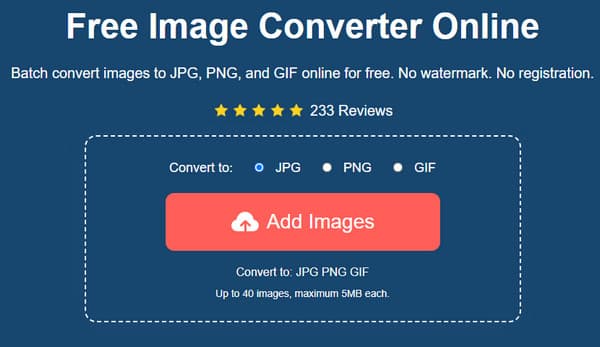
Passo 2.Una volta che l'immagine è stata caricata sul sito Web, il convertitore di immagini online elaborerà automaticamente la conversione. Puoi comunque caricare i file facendo clic sullo stesso pulsante. Inoltre, puoi controllare l'avanzamento dal parametro accanto a ogni immagine caricata.
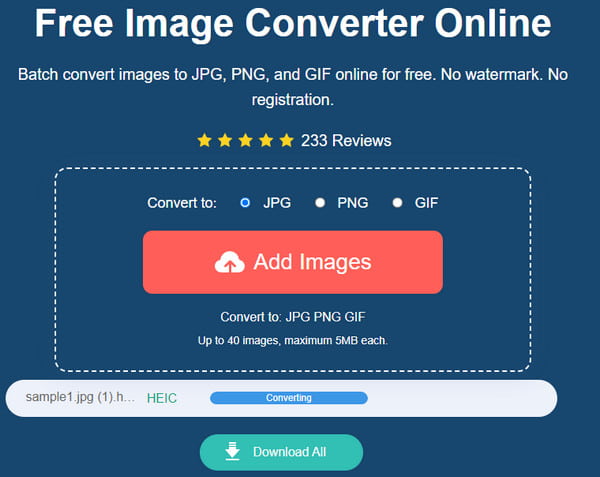
Passaggio 3.Dopo la conversione, fai clic sul pulsante "Download" per salvare il file di output. Se disponi di più immagini del convertitore, fai clic sul pulsante "Scarica tutto" per salvarle più rapidamente. Puoi anche eliminare manualmente le immagini su questo sito Web facendo clic sul pulsante Elimina.
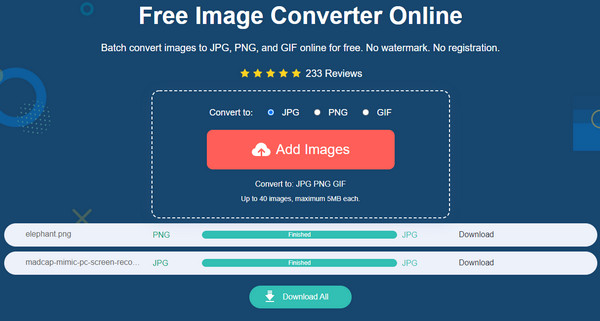
2. Conversione
Con oltre 300 formati supportati, Convertio è uno dei convertitori online più affidabili per la conversione di contenuti multimediali in formati standard. Ti consente di convertire JFIF in JPG trascinando e rilasciando i file dalla sua interfaccia. Poiché si tratta di un programma basato su browser, puoi anche accedere al convertitore online da qualsiasi dispositivo, come un laptop, uno smartphone o un PC. Inoltre, non è necessario installare componenti aggiuntivi per utilizzare le sue funzionalità.
Passo 1.Visita il sito ufficiale di Convertio. Fare clic sul pulsante "Scegli file". Puoi anche trascinare e rilasciare il file dalla tua cartella all'interfaccia del convertitore. Fai clic sul pulsante "Aggiungi altri file" per importare le immagini che desideri convertire.
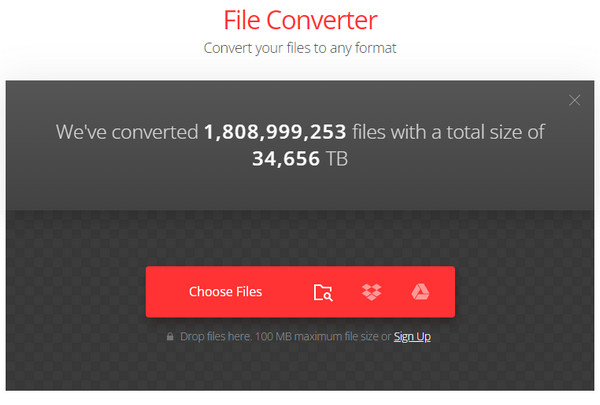
Passo 2.Una volta che i caricamenti sono andati a buon fine, seleziona l'elenco dei formati e vai alla scheda Immagine per scegliere il formato JFIF. Fare clic sul pulsante "Converti" per elaborare le foto. Successivamente, fai clic sul pulsante "Download" per salvare i file convertiti sul tuo dispositivo.
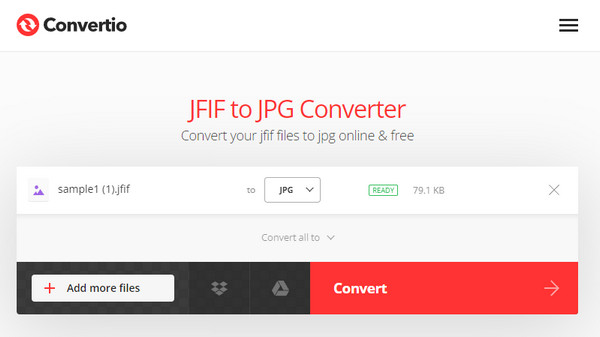
3. CloudConvert
CloudConvert è noto per la sua conversione di alta qualità su video, audio, documenti e altri file multimediali. Ha vari partner software per fornire il miglior servizio gratuitamente. La parte migliore di CloudConvert è che ha un'impostazione facoltativa in cui è possibile configurare la larghezza, l'adattamento, la qualità e altro dell'immagine. Non è necessario registrarsi per utilizzare CloudConvert per convertire JFIF in JPG. Tuttavia, CloudConvert ha minuti di conversione limitati.
Passo 1.Fai clic sul pulsante "Seleziona file" per caricare il file JFIF che desideri convertire dalla pagina principale di CloudConvert. Puoi anche aprire il menu sorgente per esportare file da Google Drive, Dropbox e OneDrive. Effettua una conversione batch facendo clic sul pulsante "Aggiungi altri file".
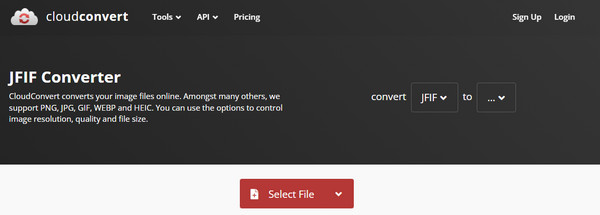
Passo 2.Vai al menu "Converti in", scegli il formato "JPG" dalla sezione "Immagine" e fai clic sul pulsante "Chiave inglese" per le impostazioni avanzate. Specificare la larghezza, la risoluzione o la qualità desiderata per l'immagine. Fare clic sul pulsante "Ok" per salvare le modifiche. Fare clic sul pulsante Converti per avviare il processo di conversione. Al termine, salva i file convertiti facendo clic sul pulsante "Download".
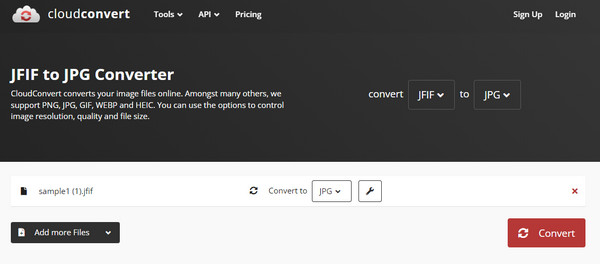
Parte 2: usa Paint su Windows per produrre JFIF come JPG
La conversione da JFIF a JPG è relativamente semplice con l'app Paint. Fortunatamente, JFIF è supportato da Windows, quindi puoi cambiare il formato di output mentre modifichi l'immagine. Paint è un editor di foto predefinito per la maggior parte delle versioni di Windows e supporta varie immagini senza richiedere agli utenti di pagare. L'applicazione fornisce anche un'interfaccia intuitiva per modificare le immagini ridimensionando, colorando, aggiungendo forme, rimozione delle filigrane, e altro ancora. Vediamo come Paint può aiutarti a convertire JFIF in JPG.
Passo 1.Vai su Esplora file e cerca il file JFIF. Fare clic con il tasto destro del mouse sull'immagine e selezionare l'opzione "Apri con". Dal sottomenu, scegli l'opzione Dipingi. In alternativa, puoi aprire l'app Paint, andare al menu File e fare clic sul pulsante "Apri". Scegli la foto desiderata che desideri aprire.
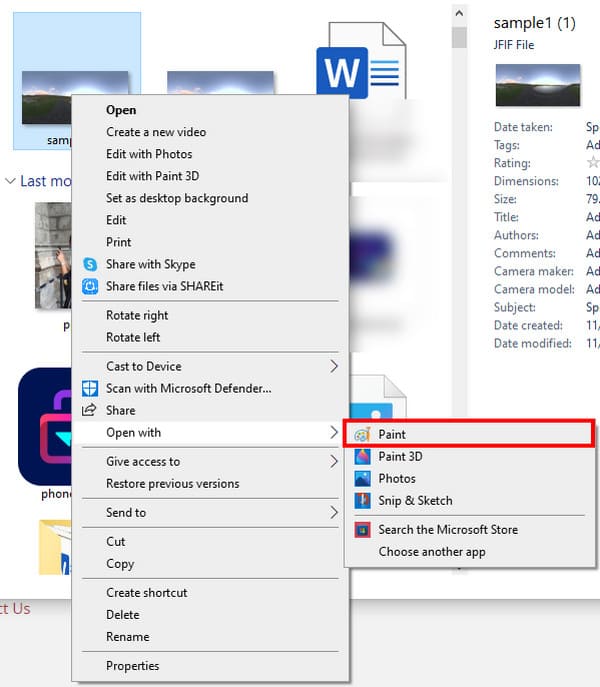
Passo 2.Modifica la foto quanto vuoi. Puoi anche aprire l'immagine su Paint 3D, dove puoi aggiungere altri elementi con disegni più audaci. Per salvare l'output come JPF, vai al menu File e seleziona l'opzione "Salva con nome" per aprire una finestra. Rinominare il file e assicurarsi che sia selezionato JPEG nell'elenco "Salva come tipo". Fare clic sul pulsante "Salva" per confermare l'output.
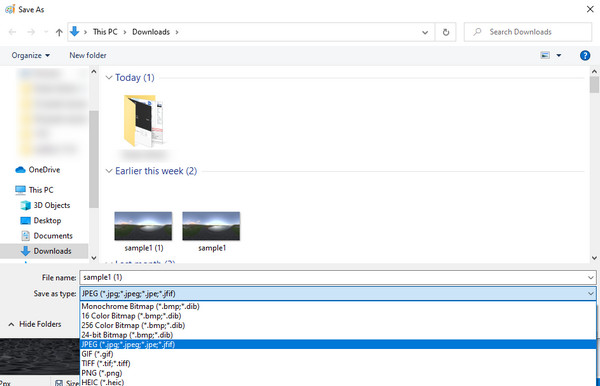
Parte 3: Rinomina JFIF in JPG con Finder su Mac
Posso convertire JFIF in JPG su Mac? La risposta è si; è possibile modificare il formato di output dei file JFIF. Sebbene i due formati siano molto simili, i dispositivi Apple non riconoscono JFIF e supportano solo JPG. Tuttavia, la soluzione a questo problema è semplicemente modificare o rinominare l'output e i passaggi sono facili da seguire. Ricorda che i file JFIF verranno convertiti in JPG e nessuna foto originale rimarrà sul tuo computer.
Passo 1.Apri Finder e cerca il file JFIF che desideri convertire. Seleziona l'immagine, quindi vai alle impostazioni con l'icona dei tre punti. Fare clic sul pulsante "Ottieni informazioni" per visualizzare ulteriori informazioni.
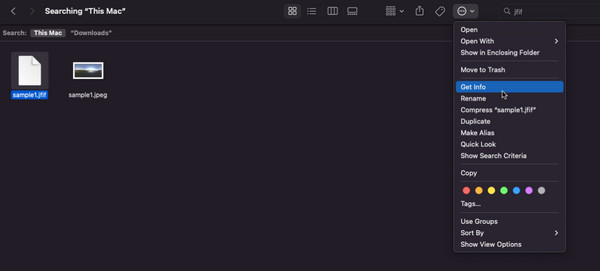
Passo 2.Sotto "Nome ed estensione", rimuovi l'estensione JFIF e modificala in ".jpeg". Chiudi la scheda e verrà visualizzato un messaggio sul monitor. Fare clic sul pulsante "Usa.jpeg" per applicare le modifiche. Vedrai la miniatura che mostra un'anteprima nella cartella Finder.
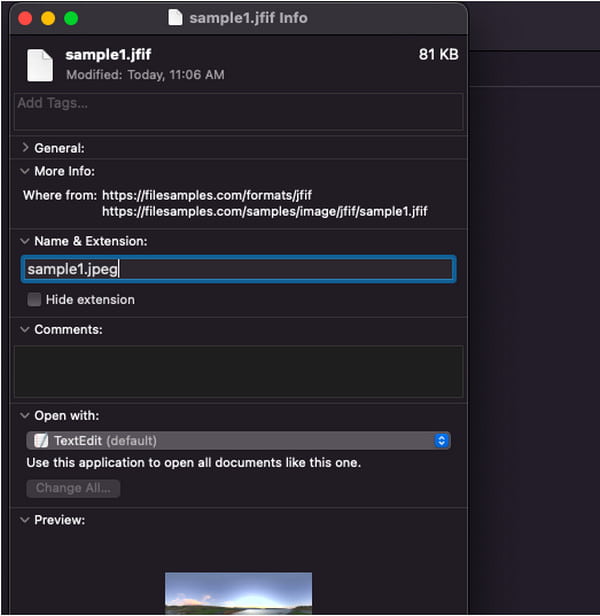
Parte 4: Domande frequenti su JFIF in JPG
-
1. Posso aprire JFIF sul mio telefono Android?
No. I telefoni Android non supportano i file JFIF con la galleria predefinita o l'app per le foto. Potrebbe essere necessario convertire JFIF in JPG tramite un convertitore online o utilizzare un'app in grado di aprire file JFIF.
-
2. La conversione da JFIF a JPG riduce la qualità?
Sì. Poiché JFIF è un formato di file con un metodo di compressione con perdita, convertirlo in JPEG significa una piccola perdita di qualità. Tuttavia, ti consentirà di aprire e condividere l'immagine con qualsiasi programma su tutti i dispositivi.
-
3. La conversione da JFIF a JPG è sicura?
Sì. Con gli strumenti consigliati in questo post, è sicuro convertire JFIF in JPG online. Ma se diffidate degli strumenti online, potete utilizzare AnyRec Free Image Converter Online per una doppia protezione. Il programma basato su browser garantisce la protezione del computer.
Conclusione
JFIF utilizza la compressione JPEG ma non è supportato da molti programmi e sistemi operativi, quindi convertire JFIF in JPG consente di evitare errori durante l'apertura o la condivisione di file. Con gli strumenti suggeriti, la conversione sarà facile, specialmente con AnyRec Free Image Converter Online. Puoi utilizzare questo strumento per eseguire molte conversioni di immagini come convertire GIF in APNG. Visita il miglior convertitore online e converti immagini senza limiti e gratuitamente!
